
ビットフライヤーの口座開設がしたいな。
初心者で不安だけどできるかな?

今回はこんなお悩みについて解説します。
初心者の方でもわかりやすいように23枚のスクショ画像を使って解説しています。
書類の記入なくてスマホで登録するだけでとても簡単です♪
しかも本人確認の審査が10分で終わったのが衝撃的でした!!
価格の変動が激しいので価格が下がったときに
すぐ買えるように口座開設だけでもしておきましょう。

完全無料で口座開設できますよ。
ビットフライヤーの口座開設手順
下記の手順になります。
- アカウント登録
- パスワード・二段階認証の設定
- 基本情報・基本取引の入力
- 本人確認
- 銀行の登録
めんどくさそうに見えますがやってみると簡単でしたよ♪
最短10分で登録できます。
事前に下記のいずれかの本人確認書類を手元に用意しておくと登録がスムーズですよ。
- 運転免許所
- マイナンバーカード(個人カード)
- 在留カード
アカウントの登録
ますはビットフライヤーの公式サイトをアクセスししましょう。
【メールアドレス】を入力して【登録】をタップして下さい。

次のような画面になるのでメールを確認しにいきます。
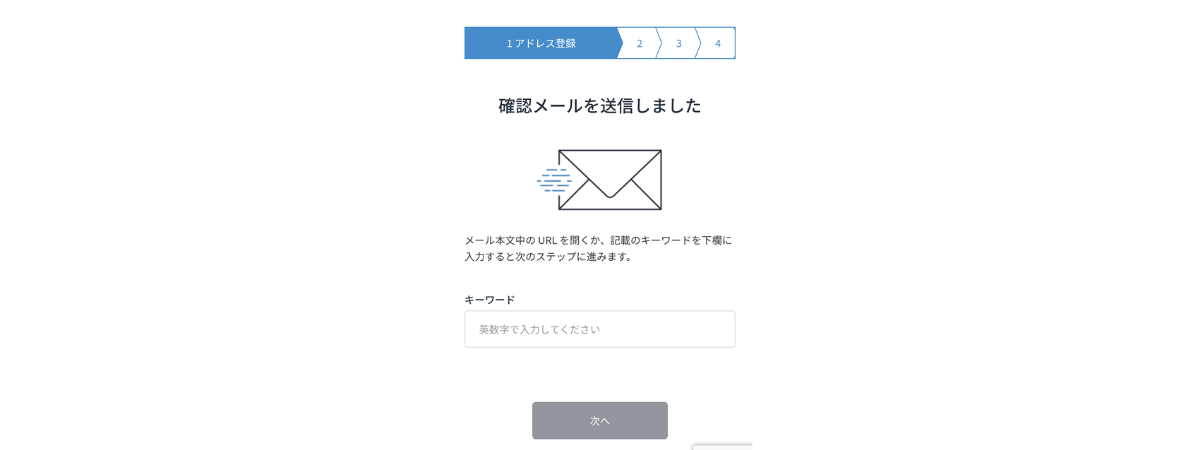
アカウント登録確認メールが届いているのでURLをクリックしてください。
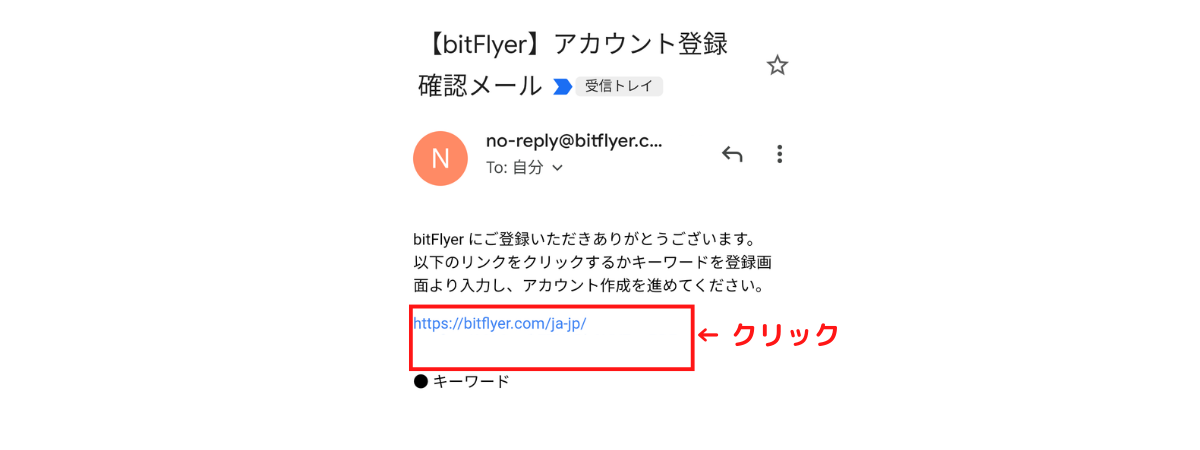
パスワード・二段階認証の設定
続いてパスワードの設定をしていきましょう。
パスワードを入力して設定ボタンを入力してください。
招待コードは何も入れなくて大丈夫です。
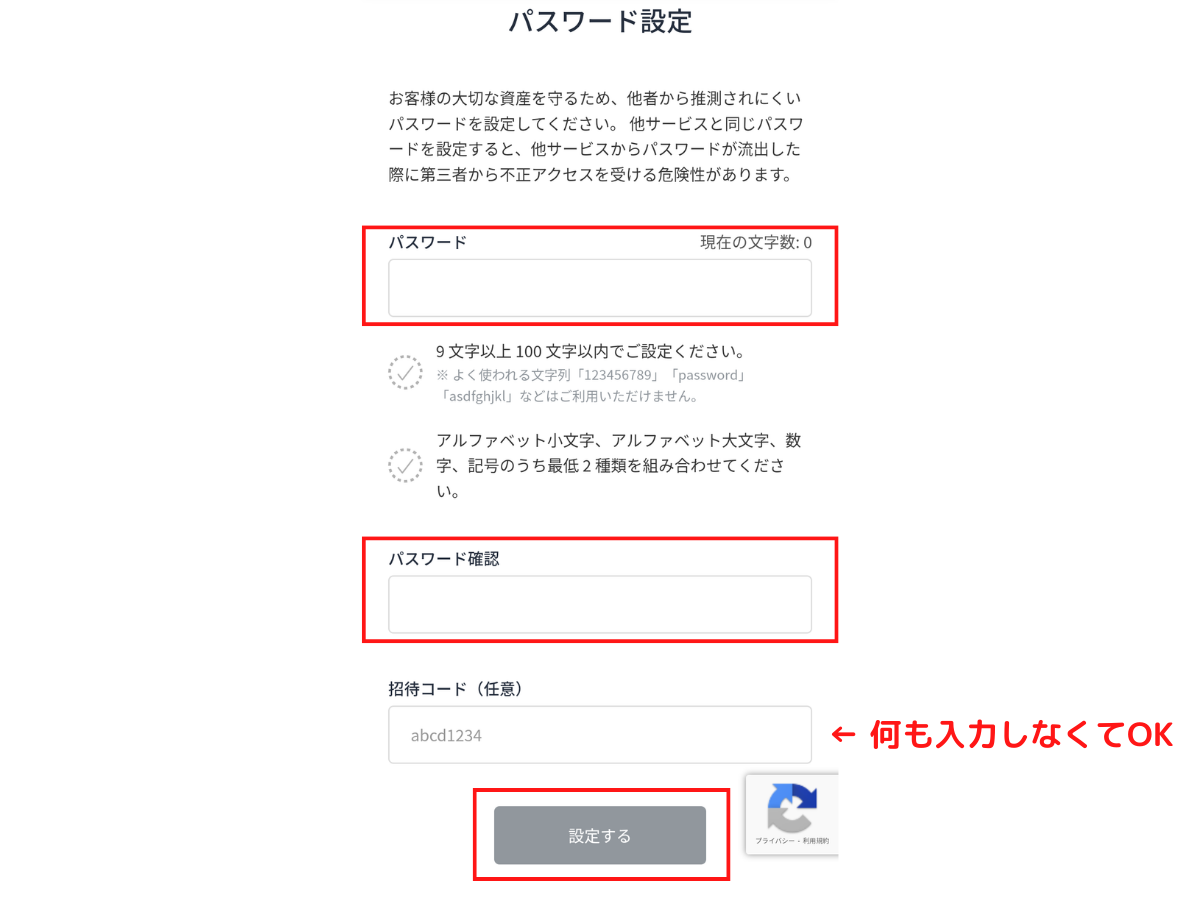
パスワードはとても重要なので必ずメモしておきましょう
続いて同意事項になります。
すべてチェックして【同意する】をタップしてください。
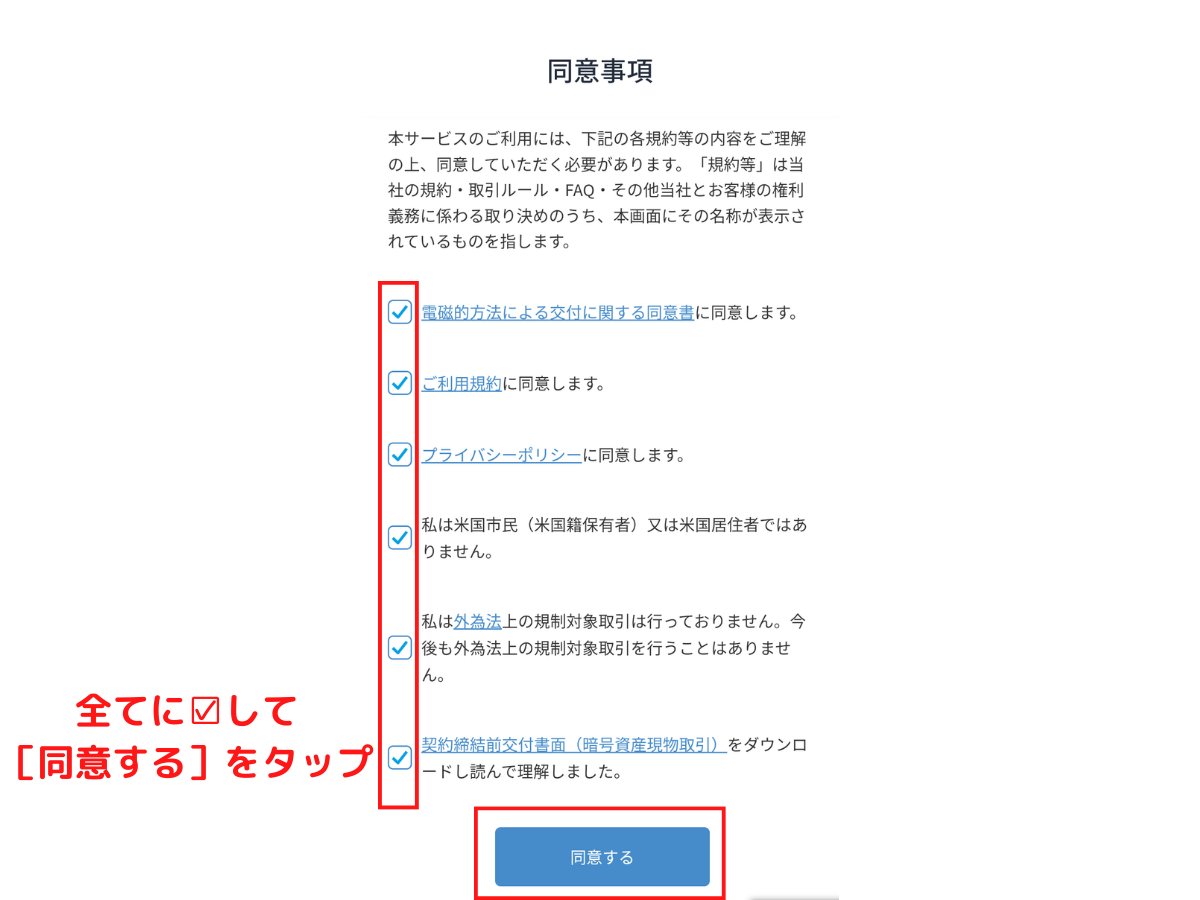
次は二段階認証の設定になります。
【携帯電話のSMSで受け取る】をタップしてください。
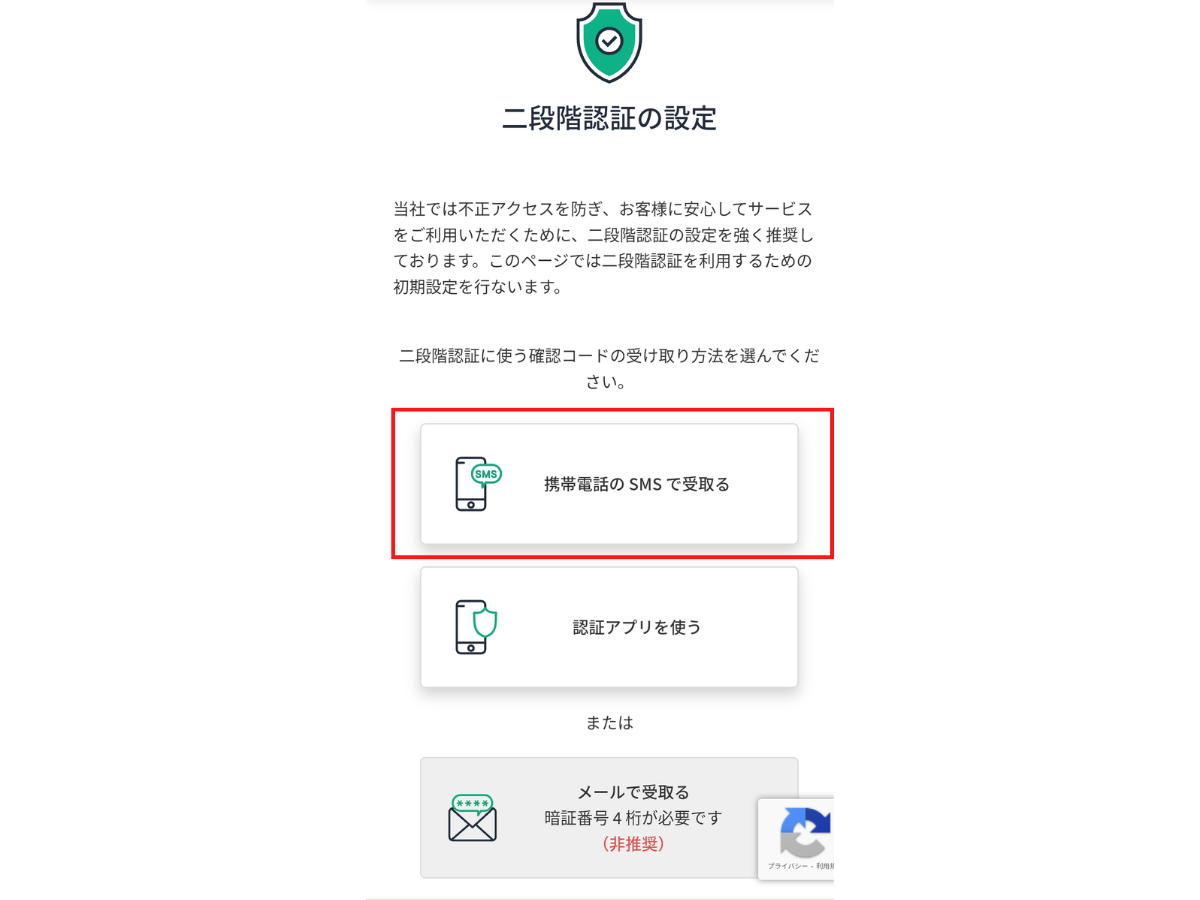
【電話番号】を入力して次へをタップします。
ショートメッセージが届くので【確認コード】を入力して【認証する】タップします。
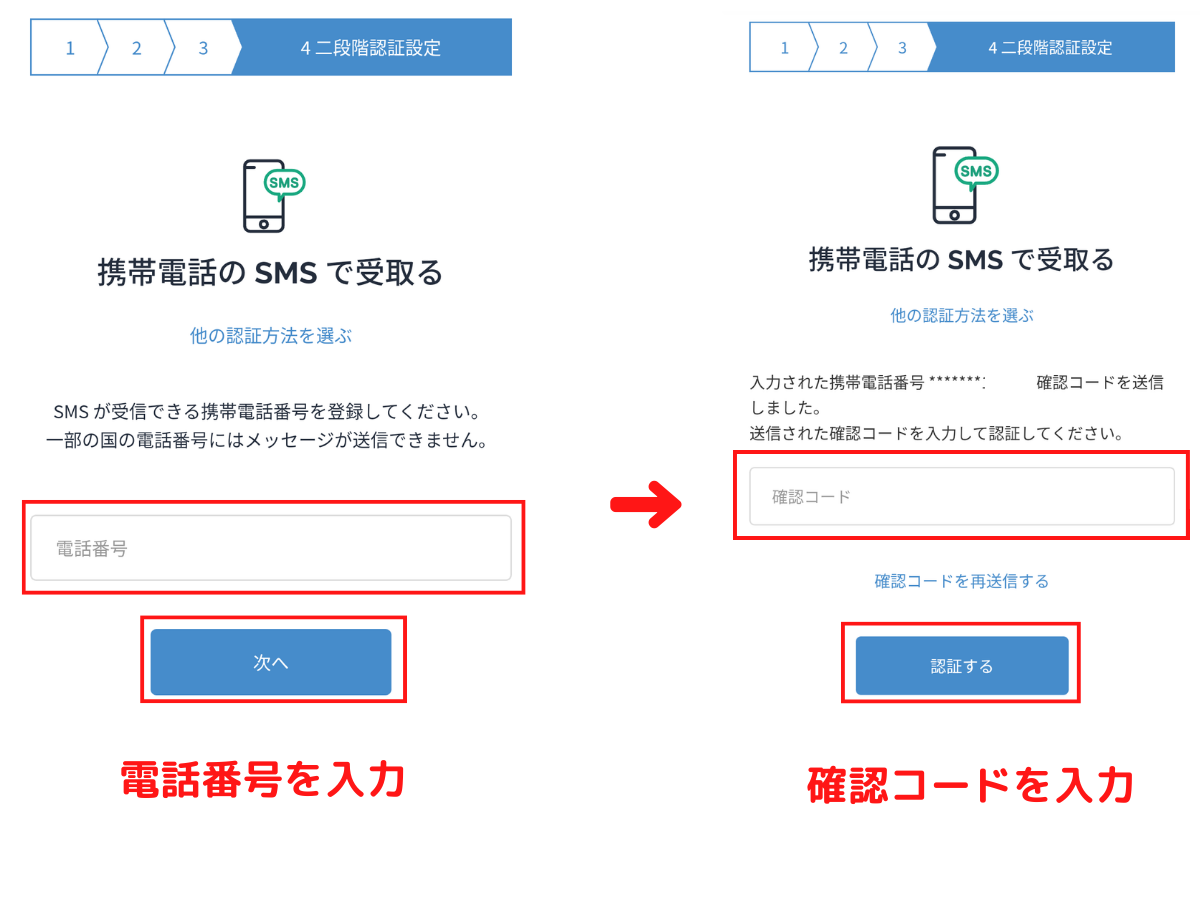
続いて二段階認証設定になります。
そのままデフォルトで【設定する】をタップします。
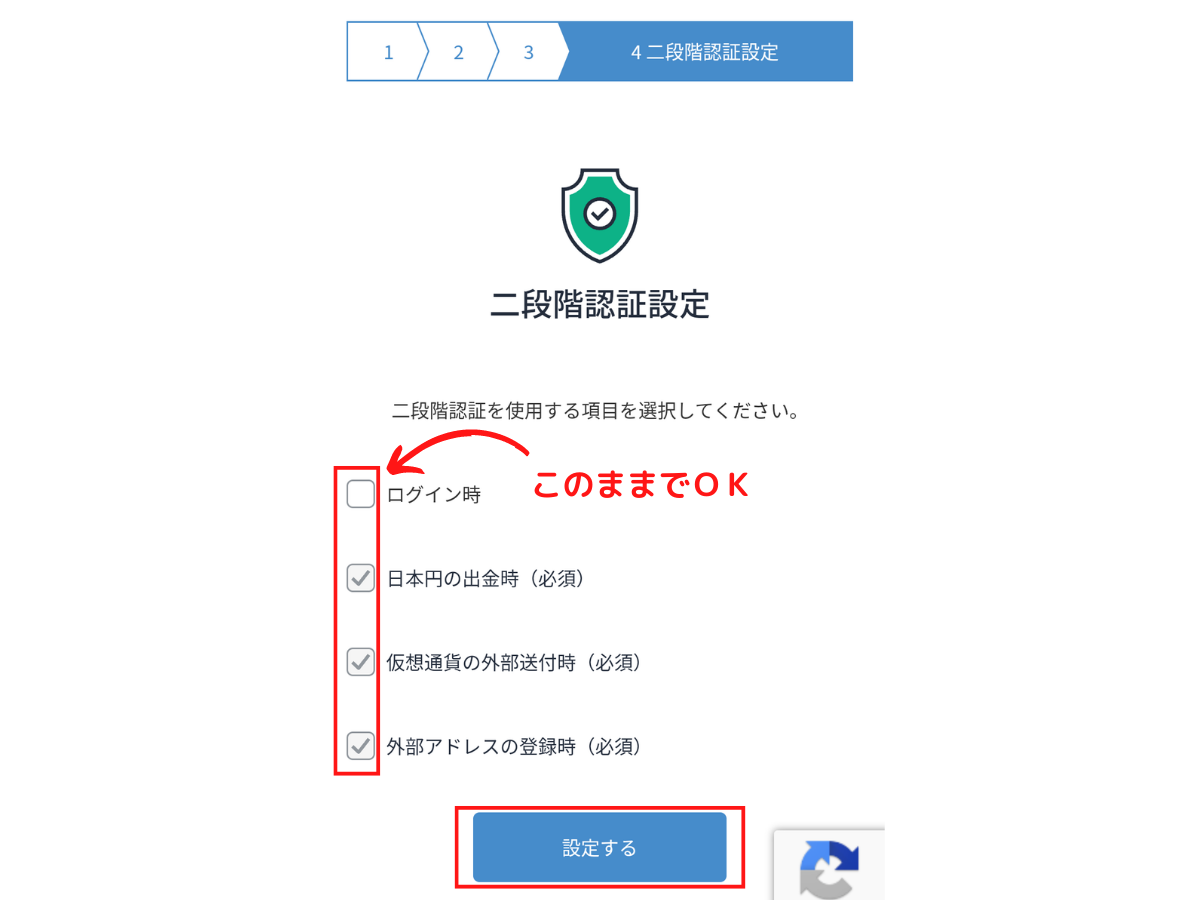
基本情報・取引目的の入力
続いて基本情報の入力になります。
お名前や住所等を入力していきます。
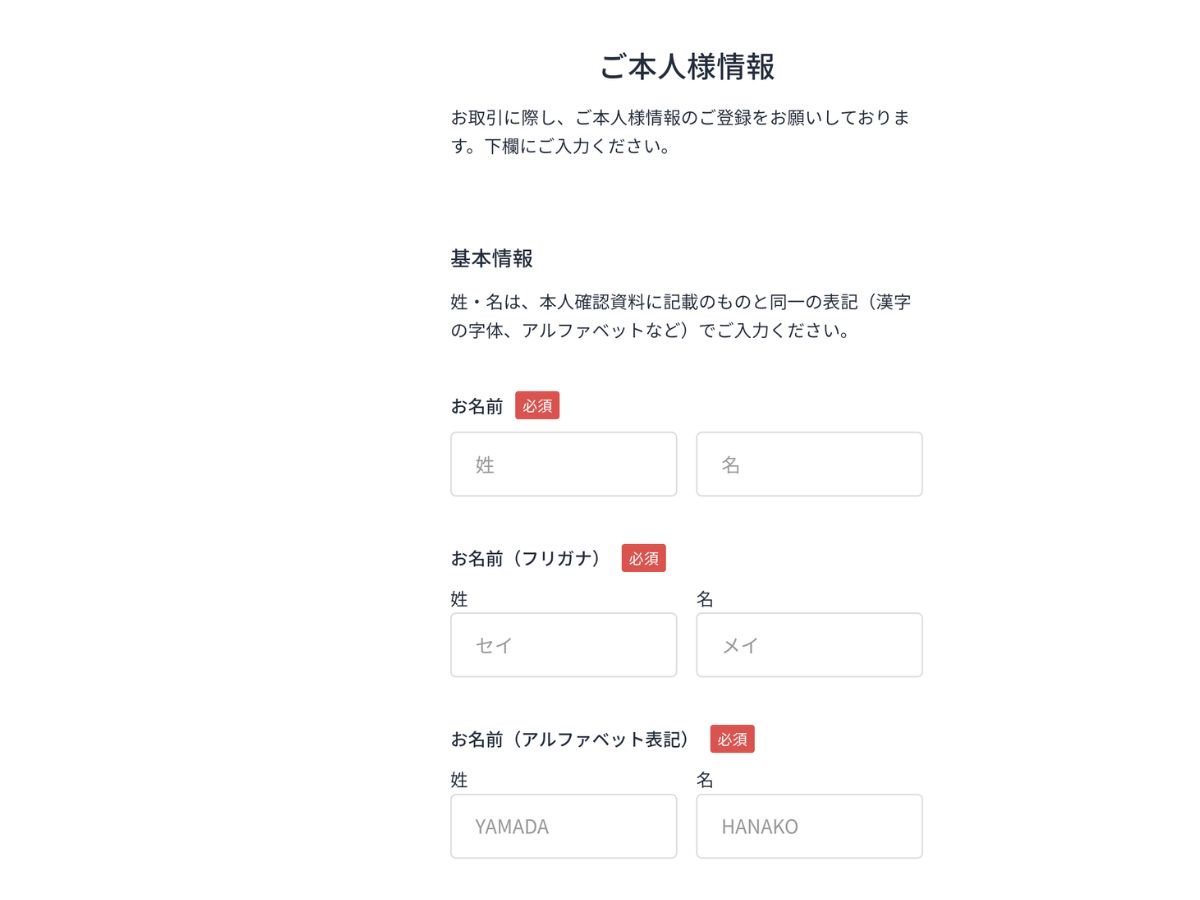
続いてお客様の取引目的等の確認になります。
【☑チェックマーク】をつけて【次へ】をタップします。
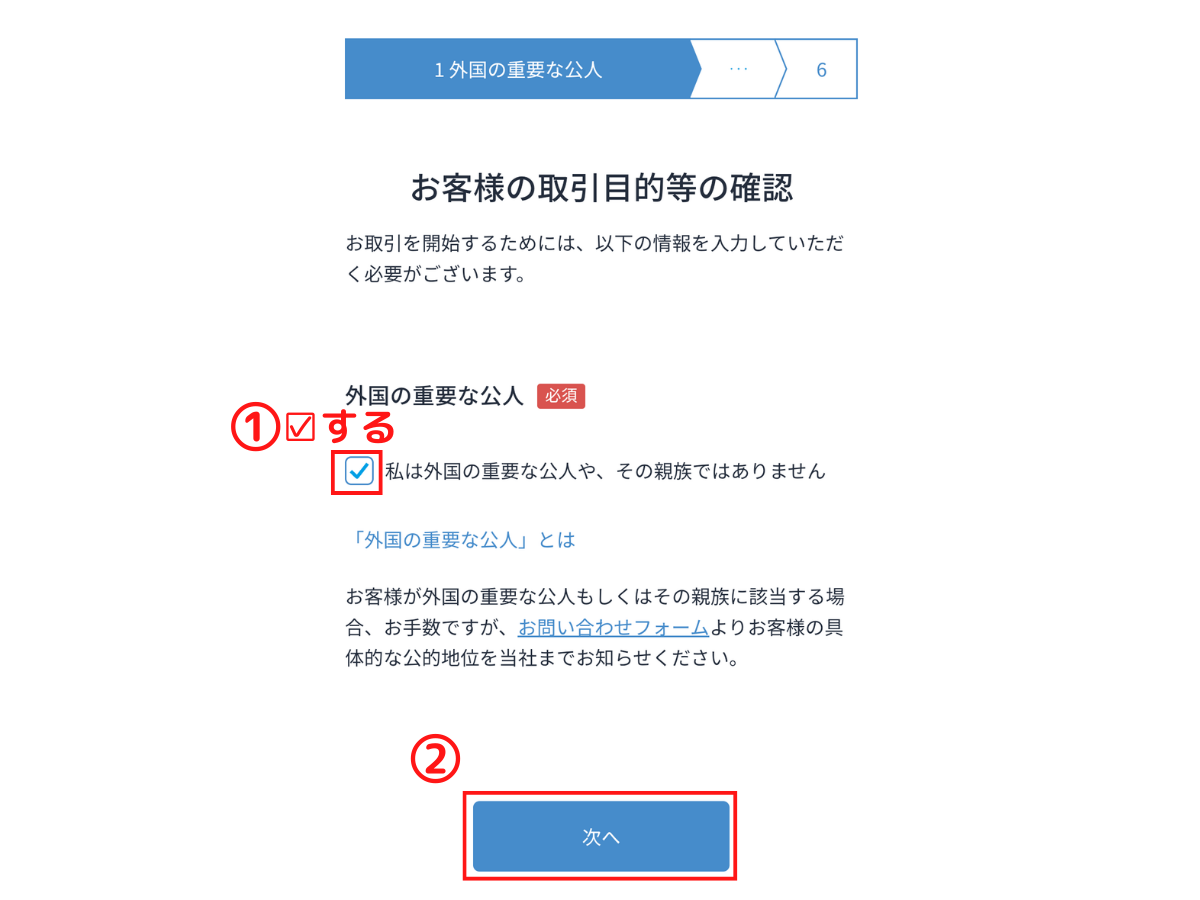
職業など簡単な設問があるので順番に答えていきましょう。
続けてご本人確認資料を提出をタップします。
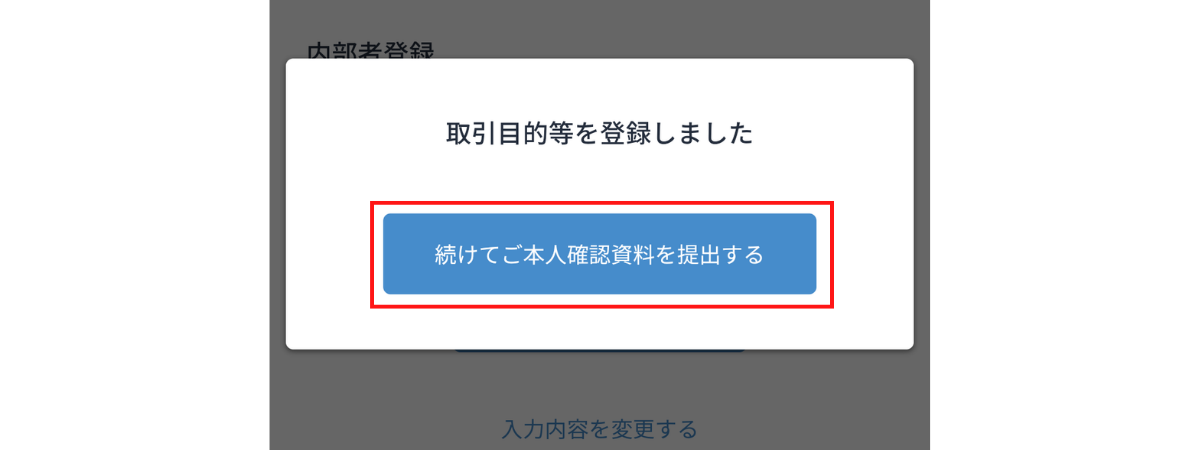
本人確認
続いて本人確認資料の提出になります。
2種類提出方法がありますが【クイック本人確認】がおすすめです。

私はクイック本人確認で登録しました。
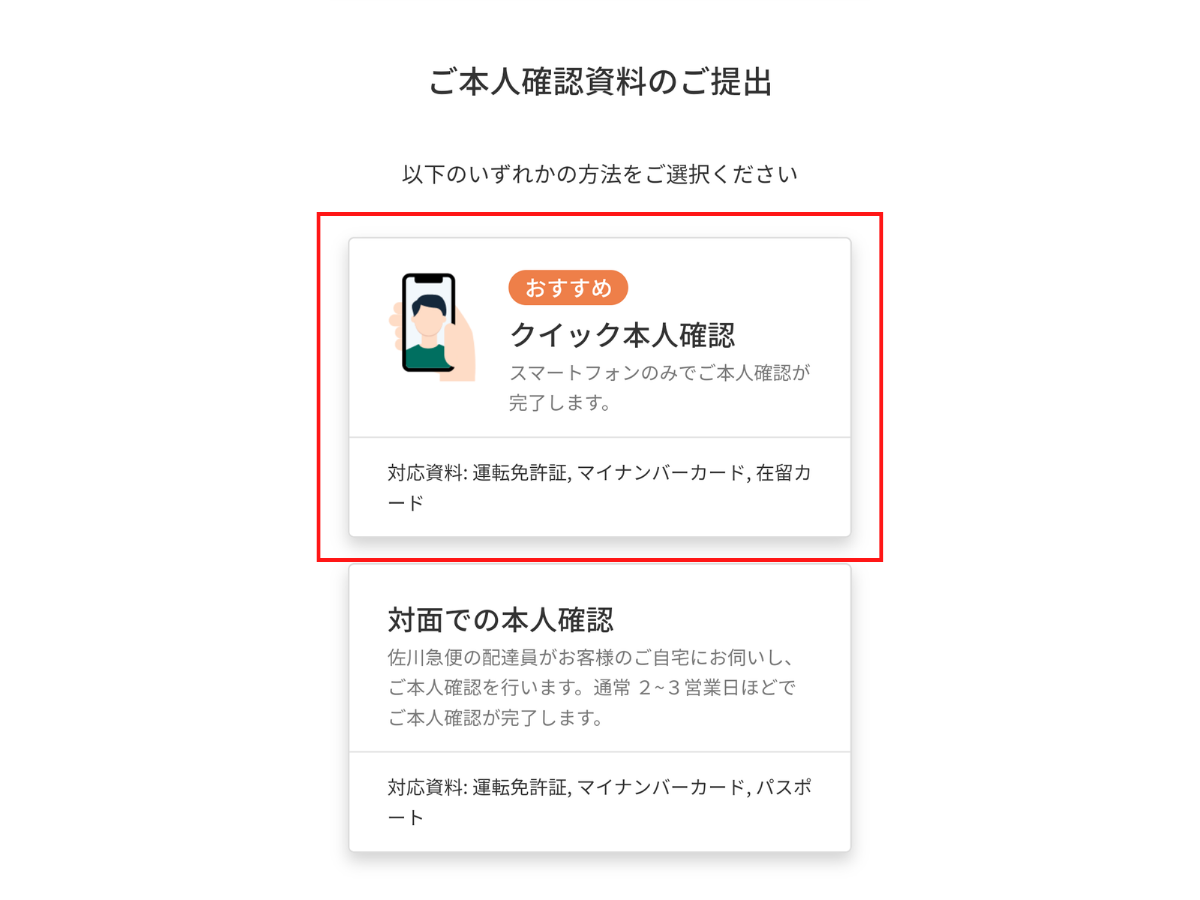
提出書類を選択してください。
【注意事項確認しました】に☑チェックマークをつけて【次をすすむ】をタップします。

私は運転免許証にしました。
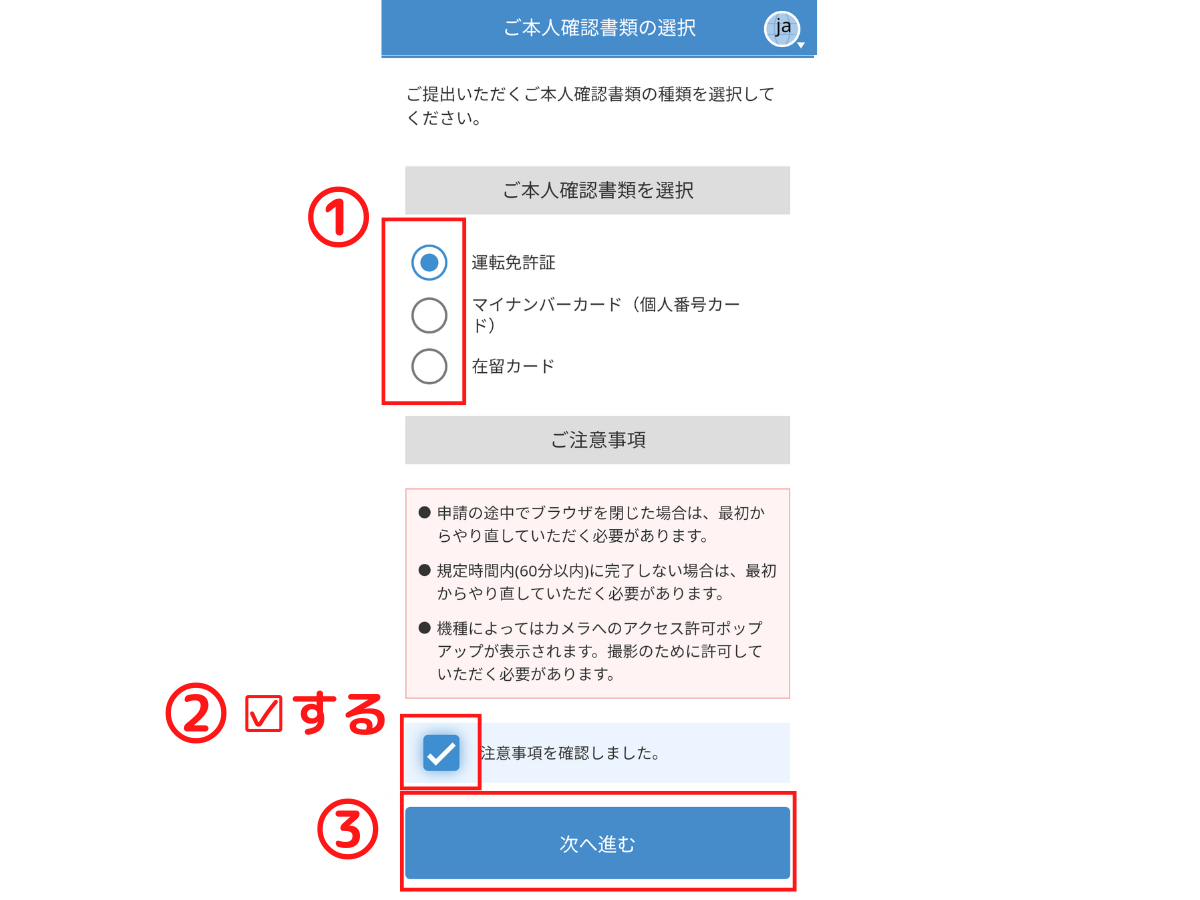
ガイドに従って本人確認書類とご自身を撮影してください。
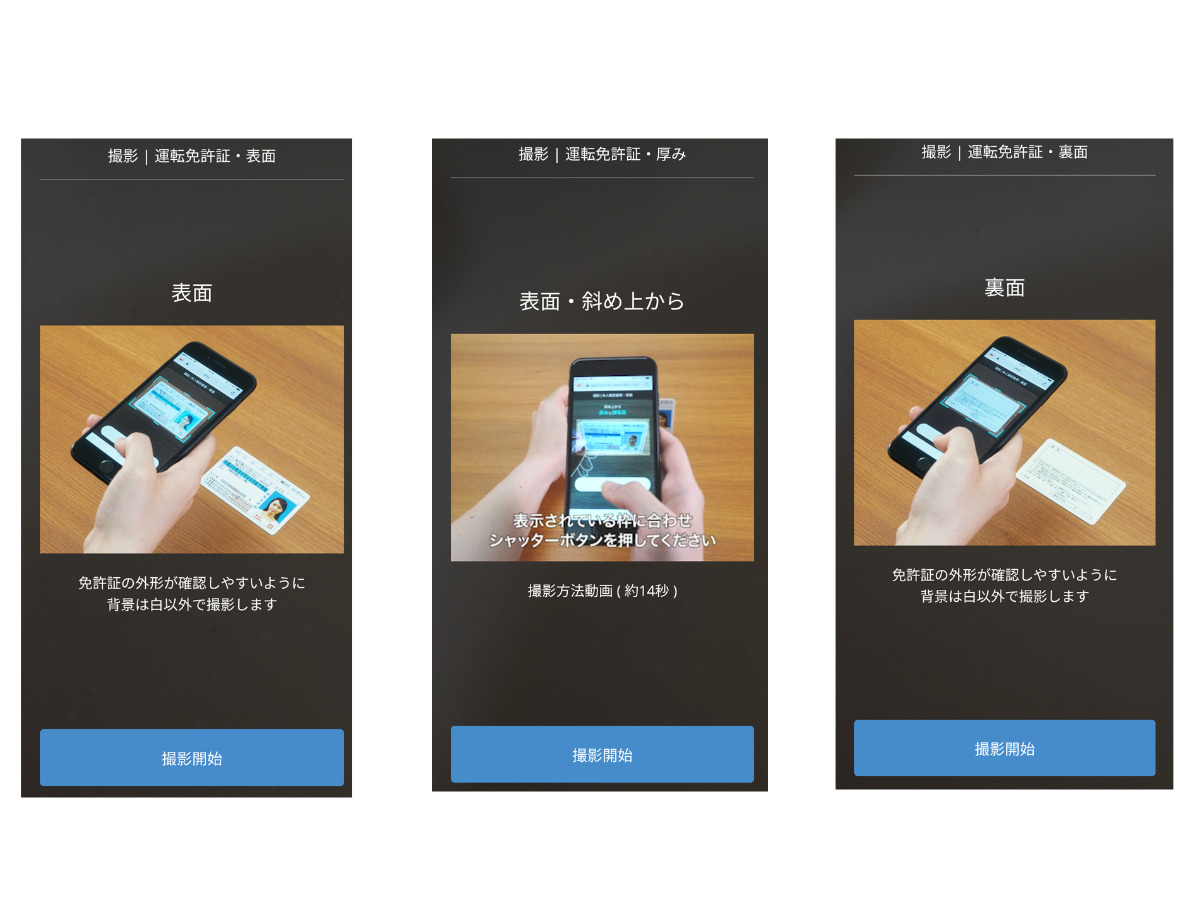

あと一息ですよ!
頑張りましょう♪
銀行の登録
続いてアプリをダウンロードしてください。
iPhoneの方はAppストアからダウンロードしてください。
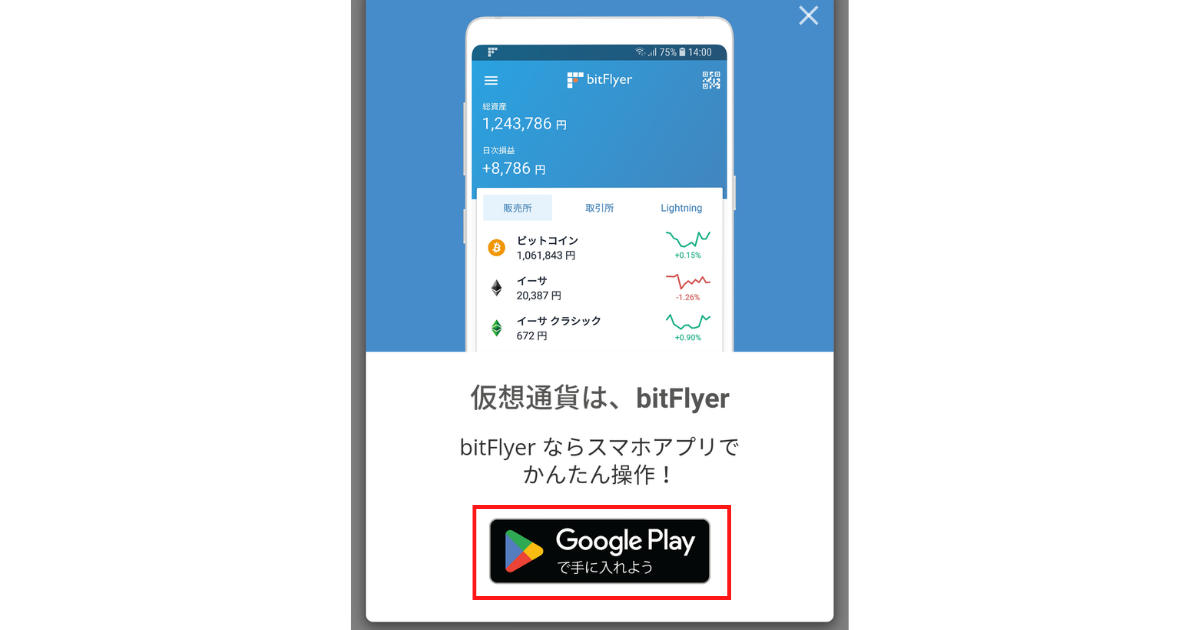
【ログイン】をタップして銀行口座を登録していきましょう。
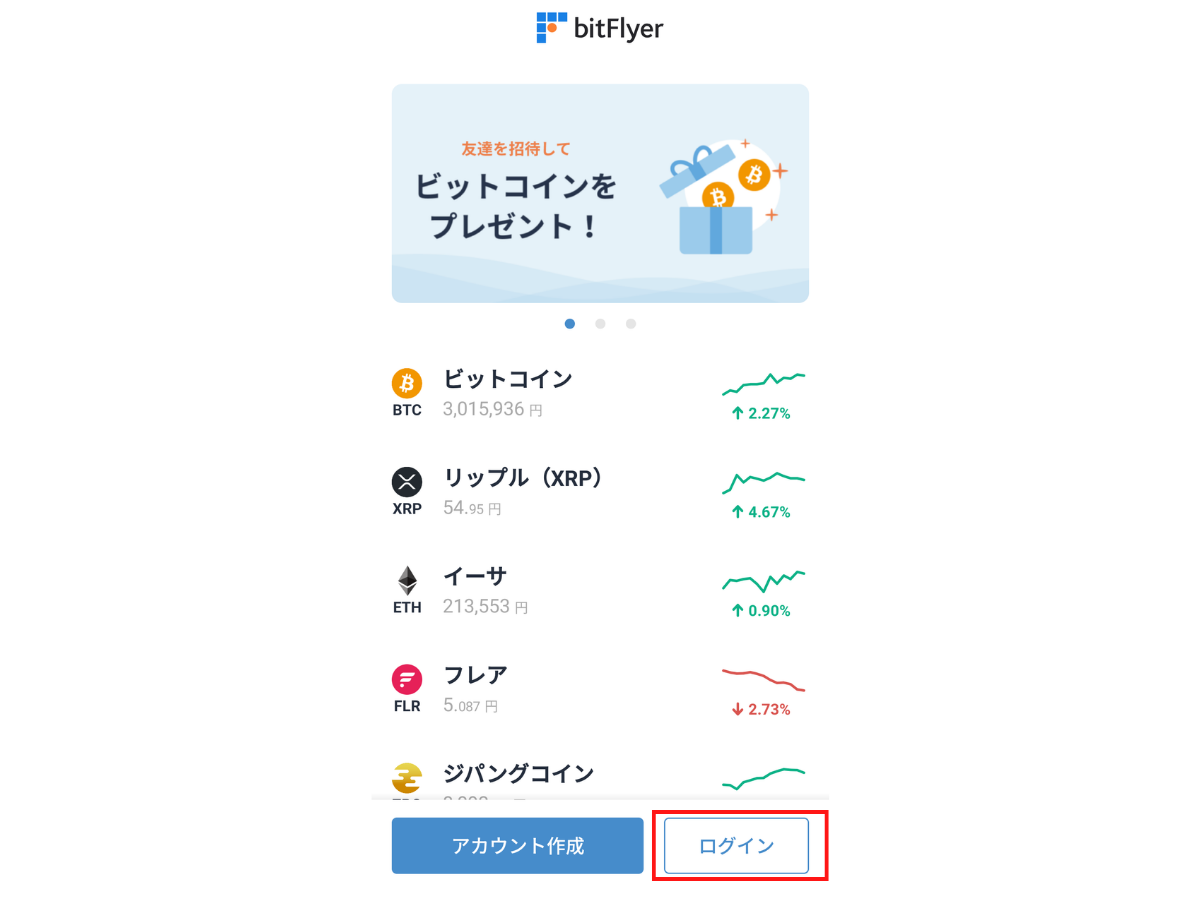
【入出金】をタップします。
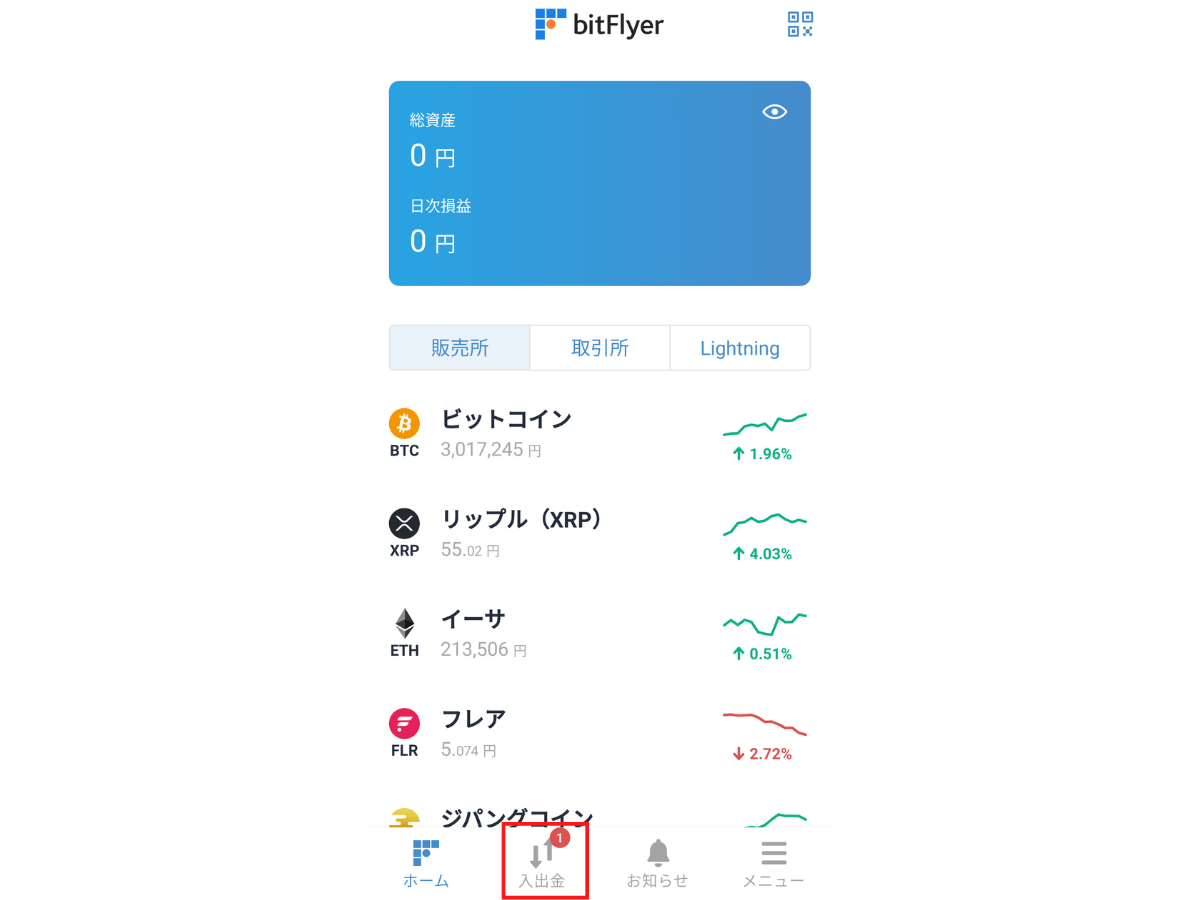
【銀行口座を登録する】をタップして銀行口座情報を登録していきます。
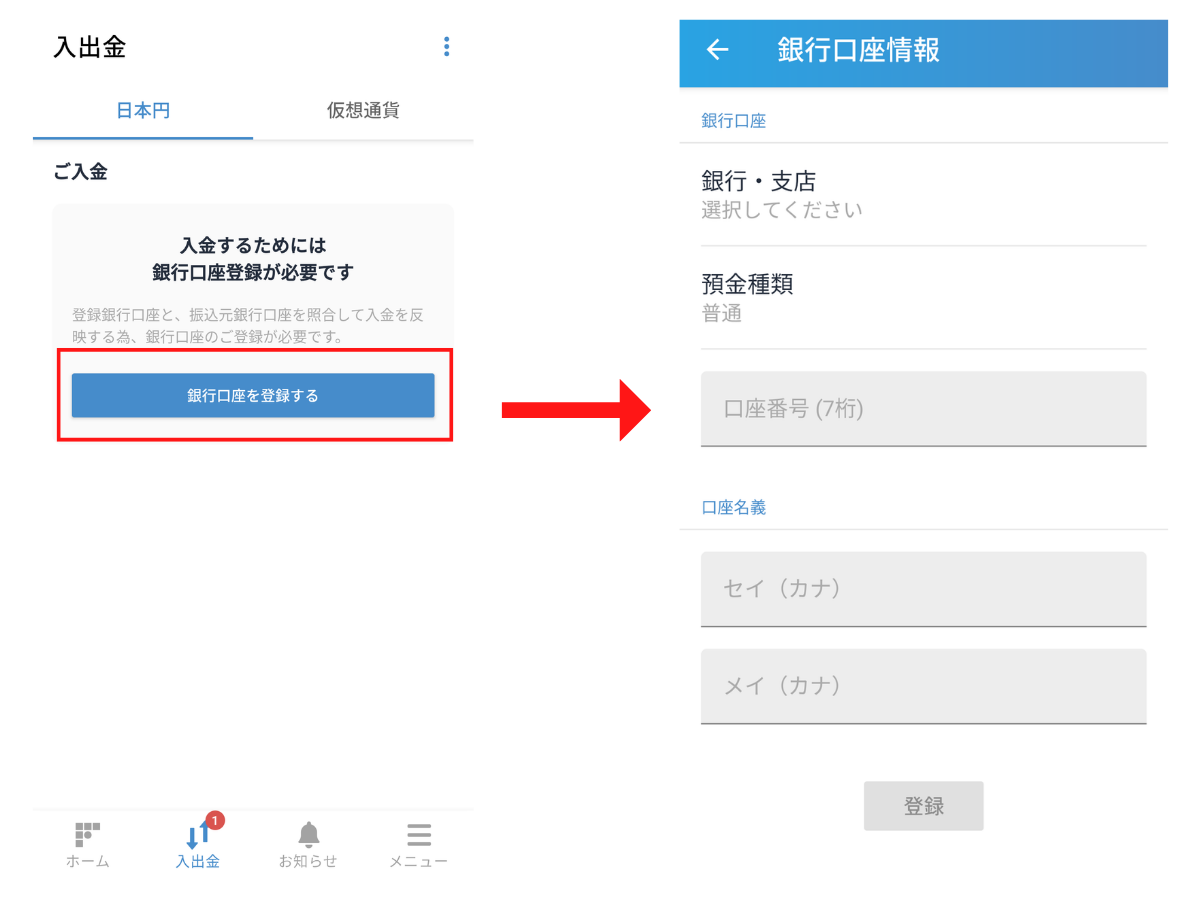
これにて口座開設の登録は完了です。
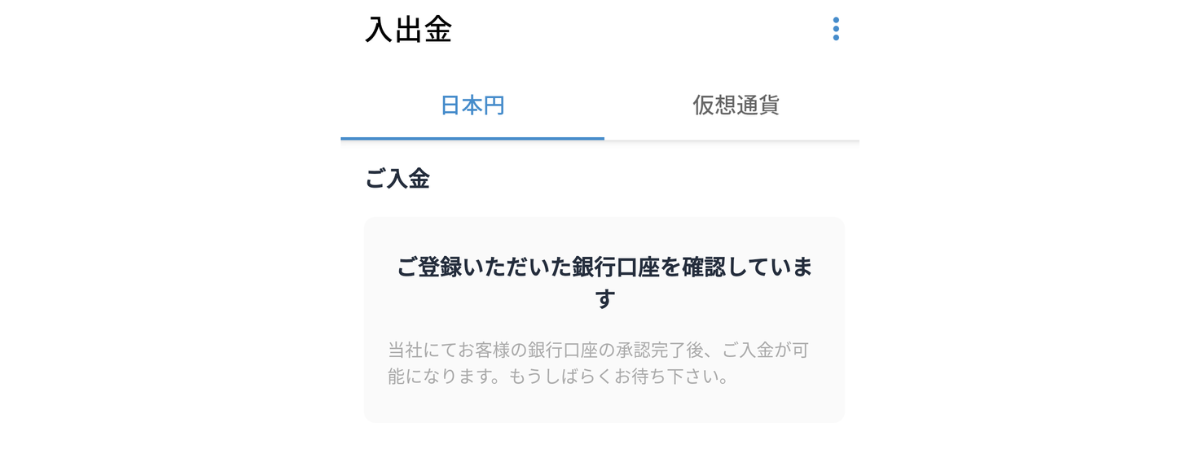
しばらくすると【銀行口座が承認されました】とのメールが届きます。
これでビットフライヤーの口座開設完了です!

お疲れ様でした!